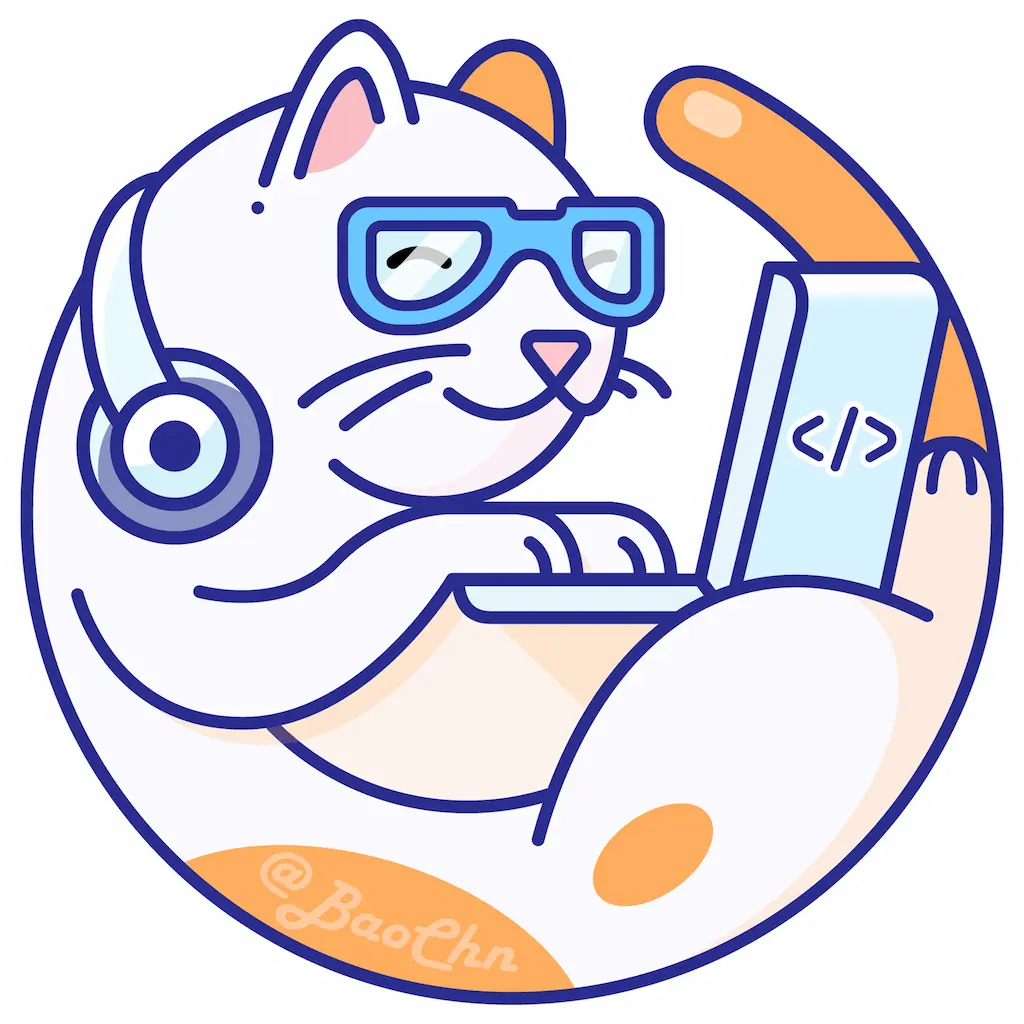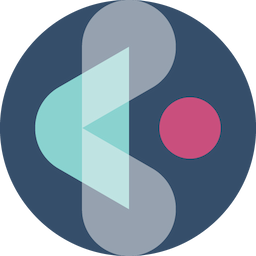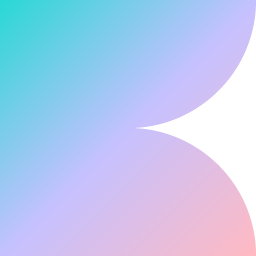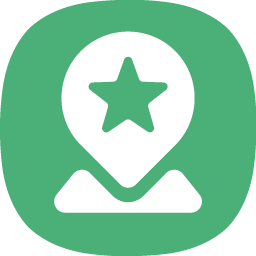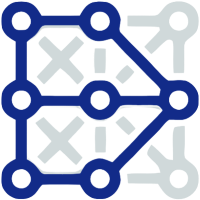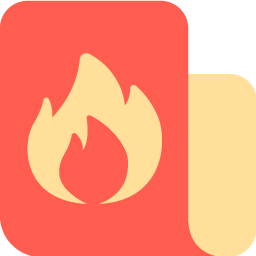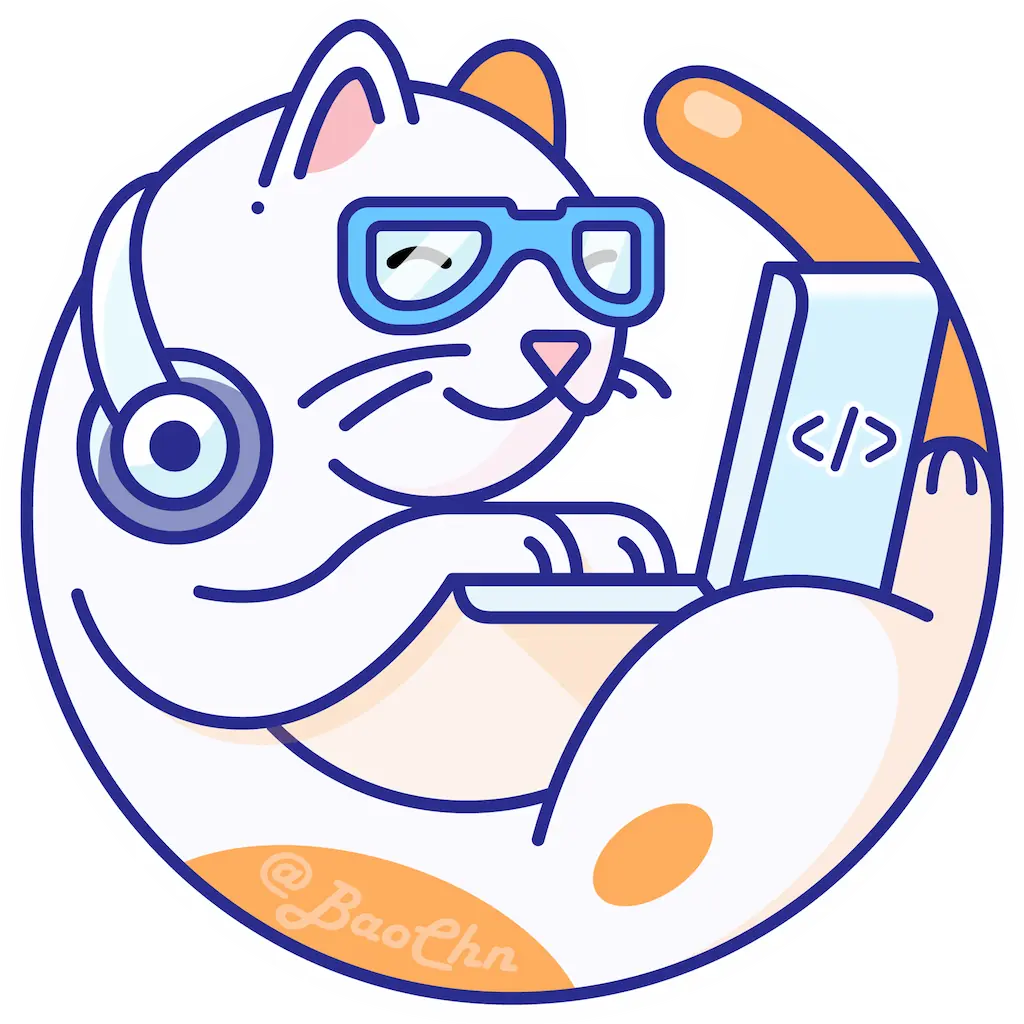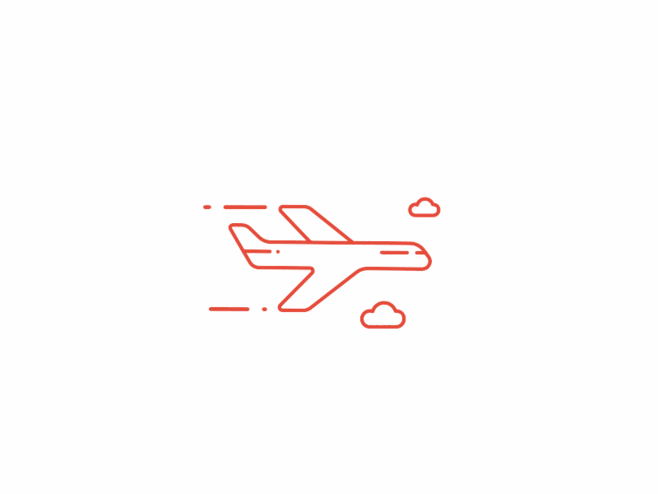Windows 系统盘空间优化
一、 不考虑保留数据的情况
首先想到的自然是重装系统,这种方式简单粗暴,不过这里梳理了两种途径:
方式一: 使用系统内置重置电脑功能
点击任务栏左下角搜索框并输入重置此电脑跳转到内对应设置
方式二:通过系统镜像包刷机
1. 微软官方/第三方镜像
可以使用我这里提供的官方原版镜像文件,启动包内 setup.exe 进行安装
2. OEM 出厂镜像
这个是个人更推荐的,因为制造商的包会机身硬件兼容的驱动程序(除 DIY 组装机以外😅),可以在各家官网支持页(戴尔、联想、华硕)内获取~
二、进行垃圾文件清理
a. Windows 系统自带清理功能
- 打开
此电脑> 选中C盘> 窗口顶部驱动器工具>清理 - 在弹出的窗口中勾选扫描到的文件进行清理✨
b. 第三方清理工具
可以清理大部分容易忽略的垃圾内容,这里单独提取了来自金山毒霸和360的独立版清理程序.exe
三、保留原有数据进行优化
1. 调节系统设置
a. 修改虚拟内存位置
- 点击任务栏左下角搜索框并输入
查看高级系统设置跳转到内对应窗口 - 点击性能板块的
设置> 进入高级标签页 > 虚拟内存板块内的更改> 取消勾选🔘自动管理… - 将驱动器 C: 调为
🔘无分页文件 - 其他驱动器 D/E/F: 调为
🔘系统管理的大小 - 点击
设置并确定重启生效
2. 个人文件夹“搬家”
- 可在“下载”、“回收站”等自带文件夹的
属性菜单内,找到位置标签点击移动选择来迁移至其他磁盘 - 在日常使用的 IM “QQ、(企业/个人)微信、钉钉等”软件
设置面板中,找到文件管理区块 > 选择更改文件存储位置来迁移至其他磁盘
- 感谢你赐予我前进的力量
赞赏者名单
因为你们的支持让我意识到写文章的价值🙏
本文是原创文章,采用 CC BY-NC-ND 4.0 协议,完整转载请注明来自 宝昌
评论
匿名评论
隐私政策
你无需删除空行,直接评论以获取最佳展示效果